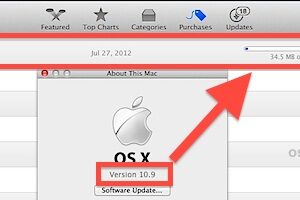Mac ne démarre pas à partir du disque d'installation amorçable ? C'est peut-être pourquoi
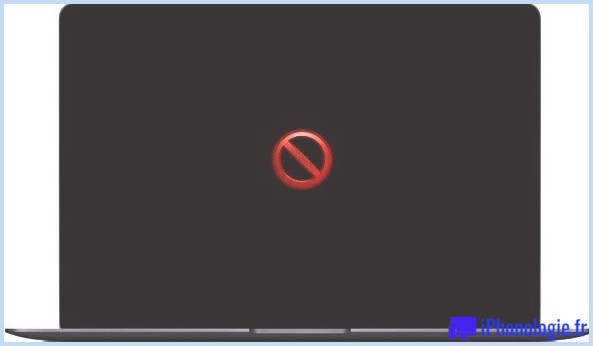
Vous essayez de démarrer un Mac à partir d'un disque de démarrage mais il ne fonctionne pas ? Et vous vous assurez d'avoir produit correctement le disque de démarrage ? Il peut y avoir plusieurs facteurs pour cela.
Certains des derniers modèles de Mac Intel ont une puce de sécurité qui évite d'utiliser un support de démarrage externe pour démarrer un Mac. Si ce paramètre est rendu possible sur un Mac, l'ordinateur ne démarrera certainement pas lorsqu'un disque de démarrage USB ou un autre support de démarrage est utilisé.
De plus, le démarrage d'un Mac M1 à partir de disques de démarrage extérieurs est différent des Mac Intel.
Si vous découvrez également que la capacité d'un Mac à partir d'un disque de démarrage externe ou d'un autre support extérieur est désactivé ou ne fonctionne pas comme prévu, lisez la suite pour désactiver la fonction de sécurité sur les Mac T2 ou découvrez comment également un Mac M1 à partir d'un lecteur extérieur.
Autoriser un Mac Intel à utiliser un support de démarrage extérieur
Pour un Mac Intel, procédez comme suit :
- Redémarrez le Mac, puis maintenez rapidement les touches Commande + R enfoncées pour entrer dans le paramètre de récupération
- Descendez le menu Utilitaires, puis choisissez " Utilitaire de protection au démarrage "
- Sous la zone de démarrage externe, inspectez le package pour « Autoriser le démarrage à partir d'un support extérieur » pour éviter les restrictions de démarrage
- Redémarrez le Mac une fois de plus, en maintenant OPTION pour démarrer à partir d'un disque de démarrage doit fonctionner maintenant
Seuls les Mac avec une puce T2 nécessitent de le faire. La puce T2 est normalement composée d'un Mac Intel doté d'une barre tactile ou d'un identifiant tactile.
L'utilisation de la touche CHOICE pour charger la sélection d'aliments de démarrage et choisir un disque extérieur devrait fonctionner parfaitement après cela.
Démarrage d'un Mac ARM M1 à partir d'un support de démarrage extérieur
Pour un Apple Silicon Mac, procédez comme suit pour démarrer à partir d'un lecteur externe :
- Fermez le Mac
- Allumez le Mac, puis maintenez l'interrupteur d'alimentation enfoncé jusqu'à ce que les options de démarrage s'affichent.
- Sélectionnez le lecteur extérieur à partir duquel vous avez l'intention de démarrer le Mac et choisissez également Continuer
Cette technique de démarrage est spéciale pour les Mac Apple Silicon, et que vous souhaitiez démarrer en mode de récupération sur un Mac M1 ou sélectionner un autre disque de démarrage, cela coïncide avec le début du traitement en maintenant l'interrupteur d'alimentation.
C'est plutôt direct, mais cela peut être un problème inattendu si vous essayez d'utiliser un disque de démarrage pour installer macOS, retirer un lecteur ou effectuer d'autres tâches de dépannage.
Cela a-t-il résolu vos problèmes de démarrage du disque de démarrage externe Mac ? Quelque chose d'autre vous a-t-il profité ? Avez-vous trouvé un autre service ou y avait-il un problème différent? Faites-nous part de vos expériences, idées et diverses autres questions de disque de démarrage qui vous préoccupent en laissant une remarque.
![]()